Menu Mesh
Il menu
Qualsiasi oggetto che vogliate usare con questi strumenti deve essere reso modificabile. Potete rendere gli oggetti modificabili selezionandoli e scegliendo Mesh / Conversione o con tasto C.
Di solito, gli strumenti Mesh interessano solo i punti, i lati o i poligoni selezionati. Tuttavia, se non è selezionato nessuno di questi elementi, la maggior parte degli strumenti coinvolgerà l’intero oggetto selezionato. Gli elementi nascosti vengono solitamente ignorati. Alcuni strumenti come Taglia, Smussa, ecc possono essere utilizzati per "afferrare" direttamente un elemento (ad esempio un bordo), senza una selezione preventiva.
Qualsiasi strumento Mesh che non possa essere usato nella modalità di editing corrente (punto, lato o poligono) verrà visualizzato in grigio. Ad esempio, Taglio Lato funziona solo con i lati, perciò sarà disabilitato quando lavorate in modalità punto e poligono.
Potete usare gli strumenti Mesh anche con selezioni multiple di oggetti. E’ possibile creare due cubi, renderli modificabili, selezionare un poligono per ognuno ed estruderli allo stesso tempo con lo strumento Estrudi.
Per tutti gli strumenti i cui effetti su elementi nascosti sono stati disattivati (come, ad esempio, lo strumento Taglio), la Gestione Comandi offre il comando Passa a Solo Visibili. Assegnate un tasto di scelta rapida a questo comando per passare facilmente tra le diverse modalità.
Quando utilizzate uno strumento interattivo l’azione completata più di recente potrà essere annullata premendo il tasto Esc della tastiera finché il tasto del mouse è ancora premuto.
Il workflow per l’utilizzo degli strumenti Mesh si differenzia a seconda che stiate lavorando nella modalità di modellazione standard (Strumenti / Modo Default) o nella modalità Ritocco (Strumenti / Modi / Ritocco).
Notare anche il Pennello Sculpt, che può essere usato per influenzare le mesh dei poligoni normali (senza speciali suddivisioni Sculpt).
Lavorare con i tasti di scelta rapida durante la modellazione
Un tipico workflow può essere il seguente:
Selezionate diversi poligoni, modificateli utilizzando lo strumento Estrudi, passate allo strumento Seleziona e selezionate il set successivo di poligoni da modificare.
Ciò può essere fatto in due modi utilizzando i tasti di scelta rapida.
Innanzitutto il metodo più comune:
- Selezionare un poligono con lo strumento Selezione a Pennello, premere il tasto
D (per lo strumento Estrusione), cliccare e trascinare per estrudere e premere poi la barraSpaziatrice per ritornare allo strumento precedente. Oppure
potete anche: - Selezionare un poligono con lo strumento Selezione a Pennello, premere e tenere premuto il
tasto
D , cliccare e trascinare per estrudere e rilasciare il tastoD per tornare allo strumento Selezione a Pennello.
La maggior parte degli strumenti Mesh è utilizzabile interattivamente; inoltre, molti di loro hanno parametri regolabili in Gestione Attributi. Mentre uno strumento è attivo, potete cambiare qualunque dei suoi parametri od opzioni e vedere il risultato in tempo reale.
Potete accedere velocemente a numerosi comandi per punti, lati e poligoni dal menu contestuale. Altri comandi
sono disponibili a seconda che voi stiate lavorando in modalità punto, lato o poligono. Generalmente, questi
comandi derivano dai menu
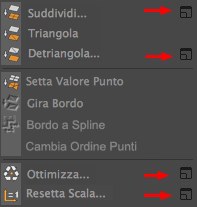
Diversi comandi (la maggior parte nel menu Mesh) hanno opzioni multiple. Ciò può essere fastidioso se venissero visualizzate tutte le volte che viene richiamato un determinato comando. Ecco il motivo per cui le icone vengono evidenziate nell’immagine sopra quando disponibili. Se le cliccate, le opzioni della comando saranno visualizzate e sarà possibile definirle. Questi settaggi saranno poi applicati OGNI volta che il comando viene richiamato.
La Gestione Comandi contiene un’opzione che vi permette di definire se applicare il metodo precedente (le opzioni saranno visualizzate ogni volta che un comando sarà richiamato) o questo nuovo metodo (solo tramite i tasti di scelta rapida).
Molti degli strumenti descritti in questa sezione si trovano anche nel menu principale (sotto Spline). Questo perché funzionano per entrambi i tipi di oggetto. Tuttavia, sono descritti solo qui.
I modelli delle mani, testa e figura delle seguenti sezioni sono di © Bunk Timmer